Det finns en enkel att följa 4-stegsguide för att konvertera din fabriksanslutna CarPlay till trådlös. Du behöver inte koppla in och koppla ur datakabeln för att ansluta telefonen när du sätter dig i bilen!
1. Anslut produkten till bilens USB-port. När du har anslutit är gränssnittet på skärmen som på följande bild. Sedan kan du börja ansluta Apple CarPlay.

2. Slå på iPhones WiFi och Bluetoothmen anslut inte den först. Sök efter produktens Bluetooth-signal på Bluetooth-gränssnittet på iPhone eller bil.
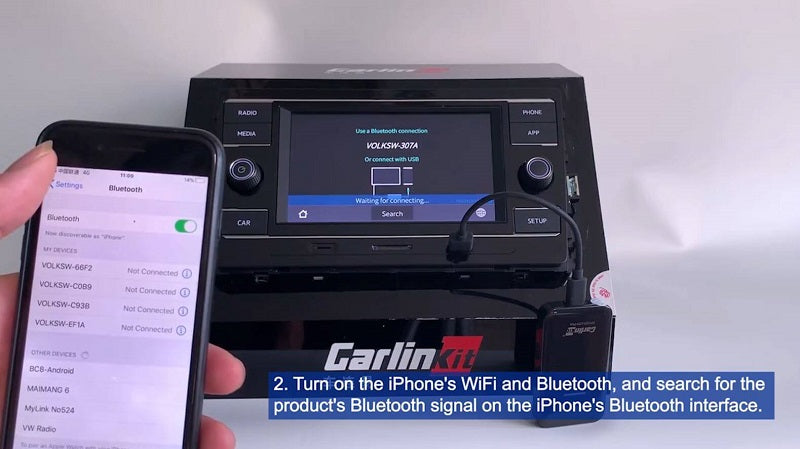

3. Klicka på produktens Bluetooth-namn på iPhone, och sedan visas kopplingsinformationen på iPhone, klicka på "Använd CarPlay". Bluetooth-anslutningen har upprättats och Wi-Fi-anslutningen upprättas automatiskt.

Om det visar detta gränssnitt på din bil, och den röda lampan blinkar. Det betyder att Bluetooth-anslutningen är upprättad.
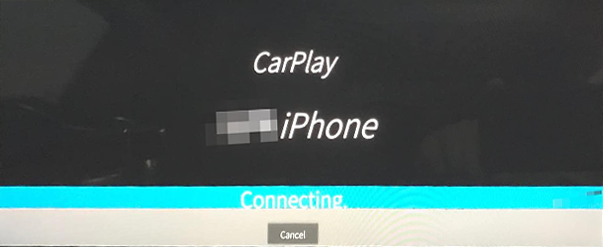
4. Efter att ha väntat på ihopparning kan du använda den trådlösa CarPlay-funktionen.

Ytterligare detaljer über die Verbindung.
Bluetooth-parning måste göras och Wi-Fi-anslutning måste göras med hjälp av dongeln.
Slå på CarPlay-läget på din bil och iphone. Sedan kommer gränssnittet att dyka upp och fråga efter en Apple-enhet som du kopplar in för att ansluta. Sätt sedan i dongeln, gränssnittet växlar för att visa namnet på Bluetooth-signalen. Ljuset förblir rött.
(Vissa bilar kan slå på CarPlay-läget i bilen så här. Koppla ur dongeln, använd USB-A till Lightning-kabeln för att ansluta till den trådbundna CarPlay som följer med bilen och koppla ur Koppla sedan ur kabeln. Sedan visar gränssnittet att "ingen Apple-enhet är ansluten" och ber om en Apple-enhet att ansluta).
Slå på Bluetooth och Wifi men håll "inte ansluten". Hitta och välj Bluetooth-signalen i din iPhone, namnet på Bluetooth-signalen som visas på fordonsskärmen.
När Bluetooth-signalen har parats ihop kommer WiFi automatiskt att anslutas och Bluetooth-anslutningen kopplas bort. Då visas "Använd CarPlay", klicka på den för att komma till CarPlay-gränssnittet i din bil. Efter lyckad anslutning ändras lampan från rött till grönt.
OBS: Du kan också söka efter iPhones Bluetooth-namn på fordonsskärmen för att para och ansluta. Du kan se "CarPlay" i menyn "Allmänt" och se till att "CarPlay" är aktiverat i iPhone.












